华为荣耀路由器pro怎么设置中继
华为面向运营商数据通信网络的高端路由器产品,覆盖骨干网、城域网的P/PE位置,帮助运营商应对网络带宽快速增长的压力,那么你知道华为荣耀路由器pro怎么设置中继吗?下面是www.886abc.com整理的一些关于华为荣耀路由器pro设置中继的相关资料,供你参考。
华为荣耀路由器pro设置中继的方法:
一、连接华为路由器
1、把华为路由器放在原来路由器的旁边,并给路由器接通电源。
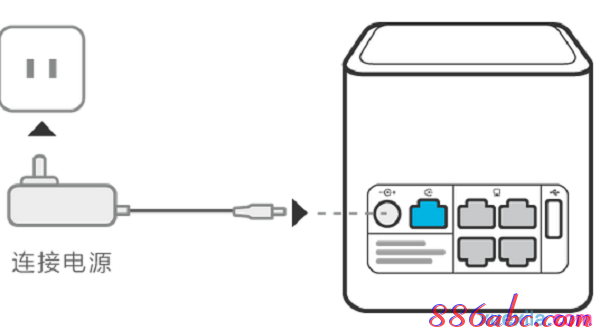
给华为路由器接通电源
2、笔记本电脑、手机,搜索连接到华为路由器的无线网络。
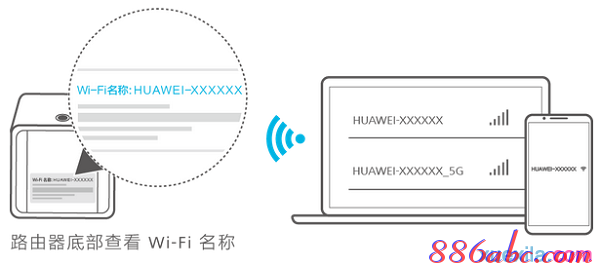
手机、笔记本电脑先连接到华为路由器的无线信号
温馨提示:
华为路由器的默认wifi名称是以HUAWEI-开头的,并且没有密码,注意在无线搜索结果列表中查看。
二、华为中继设置
(一)、如果你的华为是新购买的,还未设置过,或者是刚恢复出厂设置,设置方法如下所示。这里用手机为例进行演示,电脑上的设置和手机界面设置类似。
1、在你的手机浏览器中输入:192.168.3.1,打开华为的设置界面,然后点击“马上体验”
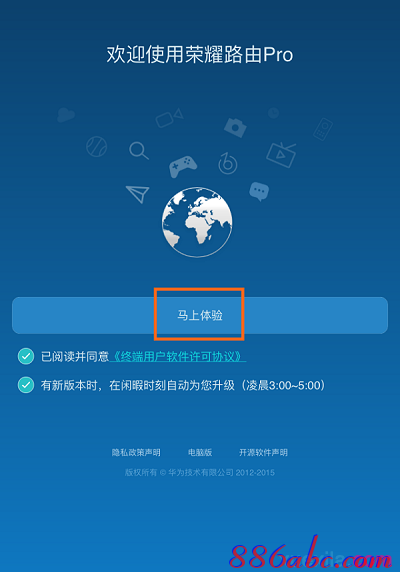
在手机浏览器中打开华为路由器的设置界面
2、点击“Wi-Fi中继”
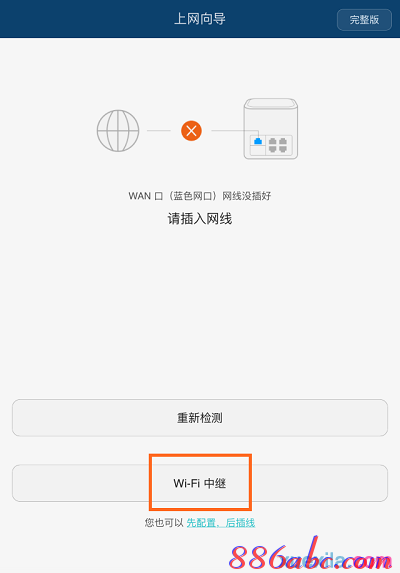
点击“Wi-Fi中继”
3、在“可用无线网络列表”中,找到你原来路由器的无线网络,如下图所示
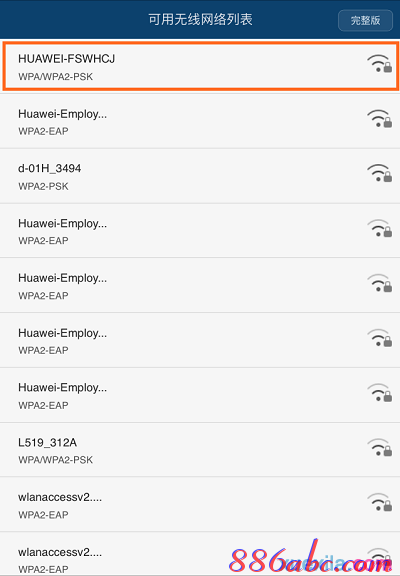
选择需要中继的无线信号
4、输入原路由器的无线网络密码——>点击“下一步”。
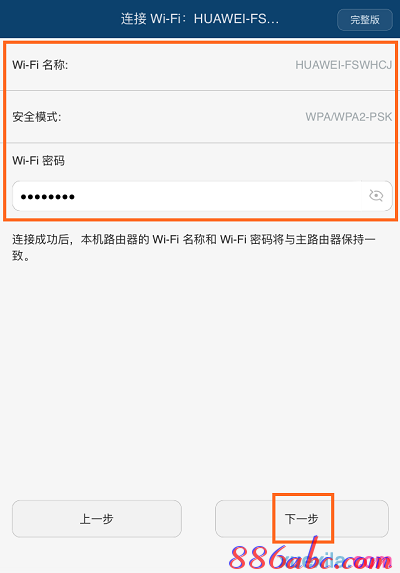
输入中继无线信号的密码
5、设置路由器的登录密码——>点击“完成”
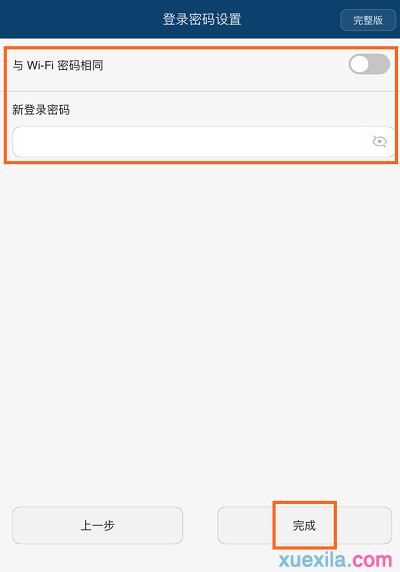
手机设置华为中继完成
(二)、如果你的华为荣耀路由Pro()之前已经使用过,现在想要用来设置中继某个wifi信号。可以先恢复出厂设置,然后按照上面介绍的内容来设置中继。如果不想恢复出厂设置,则可以按照下面的方法来设置中继。
1、在浏览器中输入192.168.3.1——>输入登录密码,登录到设置界面
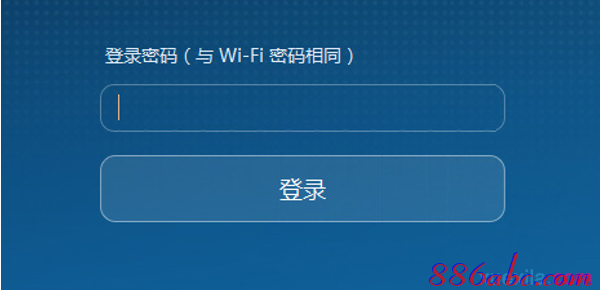
输入登录密码,进入华为的设置界面
2、点击“更多功能”——>“Wi-Fi 设置”——>“Wi-Fi 中继”——>打开“Wi-Fi中继”——>点击“下一步”。
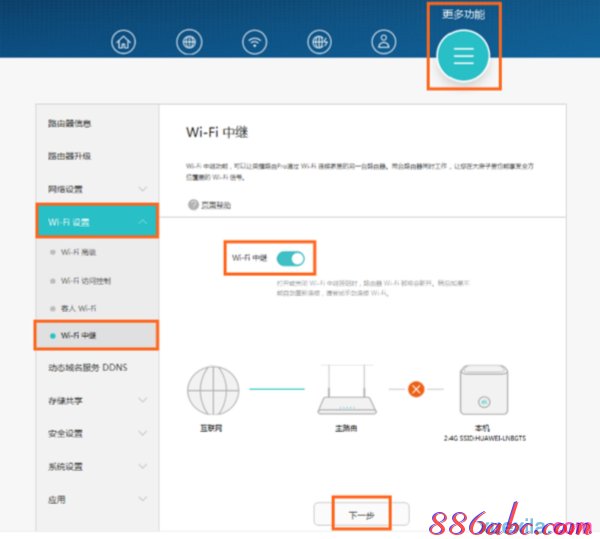
打开华为的 Wi-Fi中继
3、在“可用无线网络列表”选项中,选择原路由器上的无线网络——>输入原路由器无线网络的密码——>点击“连接”,如下图所示。
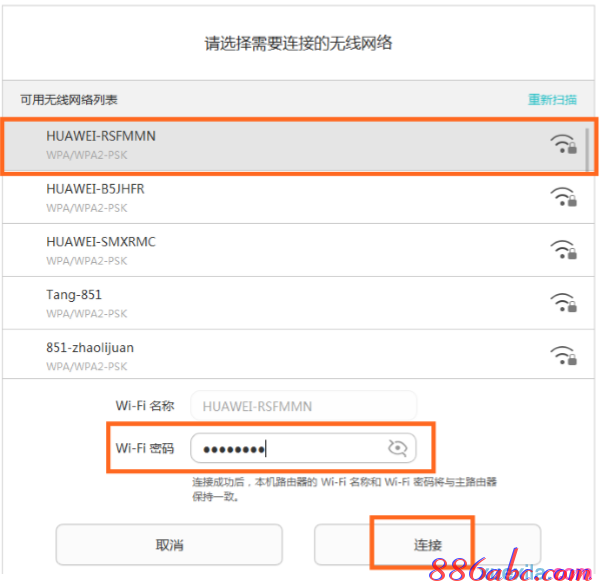
电脑上设置华为中继wifi信号
温馨提示:
华为路由器中继设置成功后,荣耀路由器Pro()的无线Wi-Fi名称、无线Wi-Fi密码,会自动变为老路由器的相同,即华为中继设置完成后,家里还是只有一个无线Wi-Fi信号,但是无线信号的覆盖范围扩大了。

